Hoe klembordsuggesties in Gboard uit te schakelen?
Android Tips En Trucs / / August 04, 2021
Advertenties
Gboard is sinds de lancering in 2016 altijd het favoriete virtuele toetsenbord van de gebruiker geweest. Verder introduceerde Google vorig jaar de suggestiefuncties op het klembord van hun Gboard. Verschillende gebruikers vinden deze nieuwe functie echter niet leuk en willen klembordsuggesties uitschakelen. Helaas weten de gebruikers dit toch niet en het is ook standaard ingeschakeld.
Maak je daar geen zorgen over, want we hebben ook altijd een oplossing voor dit probleem. In deze handleiding leert u hoe u klembordsuggesties uitschakelt in Gboard. Dus laten we nu direct naar de trappen gaan zonder dingen uit te praten.
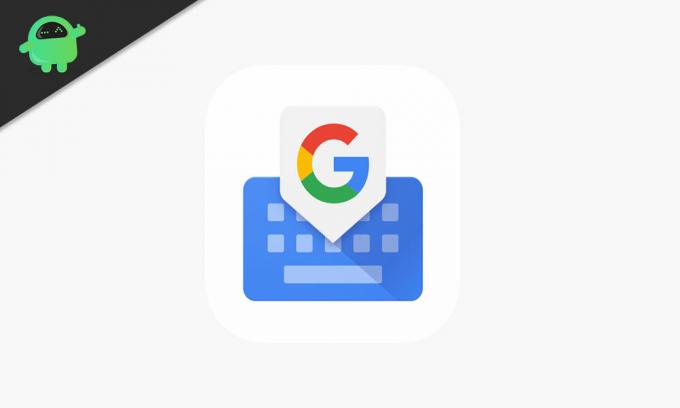
Hoe klembordsuggesties in Gboard uit te schakelen?
Met de suggestiefunctie voor het klembord is het gemakkelijker om snel tekst, afbeeldingen en wachtwoorden rechtstreeks vanaf het klembord te plakken zonder de oude en saaie lang-druk-methode in het invoerveld.
Advertenties
Het zou het beste zijn als u het Gboard-bètaprogramma downloadt en zich aanmeldt om de klembordsuggesties uit te schakelen. We hopen dat Google binnenkort de schakelknop brengt om deze functie in toekomstige updates uit te schakelen in een stabiele versie van Gboard.
Het is echter niet waar dat Google zeer drastische wijzigingen aanbrengt in de bètaversie van Gboard, maar u krijgt de updates zeker eerder dan elke andere reguliere gebruiker. Google doet zijn best om het ontwerp en uiterlijk van Gboard te verbeteren om de gebruikerservaring te verbeteren. Als je de nieuwe klembordsuggesties in Gboard op de een of andere manier niet leuk vindt, kun je deze terugzetten. U hoeft alleen maar de onderstaande stappen te volgen:


- Ga allereerst naar de Google Play Store en zoek naar Gboard en daar registreren voor de Gboard-bètatester door op de optie te klikken word een tester.
- Werk nu uw Gboard-app bij met de nieuwste versie die beschikbaar is in de Google Play Store.
- Wacht tot de update is geïnstalleerd en open vervolgens het Gboard's instellingen en klik gewoon op het Klembord optie.
- In het volgende venster ziet u echter een schakelaar met de naam Toon recent gekopieerde tekst en afbeeldingen in de suggestiebalk, die standaard al is ingeschakeld. Als u deze functie nu wilt uitschakelen, hoeft u alleen maar op de knop te drukken.
Dat is het. Nu is de klembordsuggestie van je Gboard uitgeschakeld. U kunt het op elk gewenst moment inschakelen door dezelfde procedure te volgen.
Belangrijkste opmerkingen
Als u geen fan bent van klembordsuggesties en deze wilt verwijderen, schakelt de methode, zoals eerder besproken, deze met slechts één klik uit.
We raden u aan deze functie te gebruiken, omdat deze ons helpt en veel functies biedt die ons dagelijkse werk vergemakkelijken. We kunnen echter erkennen waarom gebruikers deze functie voor hun gemak niet willen gebruiken. Bovendien is er altijd welkom, en het zou het beste zijn als het Gboard-ontwikkelingsteam meer nieuwe functies zou brengen.
Advertenties
Dat is alles wat we voor u hebben over hoe u Klembord-suggesties in Gboard kunt uitschakelen. We hopen dat deze gids je heeft geholpen. Ben je altijd op zoek naar iets nieuws, abonneer je dan op onze Youtube kanaal. Mis onze Gidsen voor gamen, Windows-handleidingen, Gidsen voor sociale media, iPhone, en Android-gidsen om meer te weten.



